文章詳情頁
Win10如何使任務欄完全透明?Win10使任務欄完全透明的方法
瀏覽:2日期:2022-07-13 17:31:45
Win10系統可以說是最常用的系統之一,雖然Win10系統有設置任務欄透明的功能,但很多小伙伴卻覺得Win10任務欄設置透明后透明度不夠,那么應該如何使任務欄完全透明呢?下面就和小編一起來看看應該如何去操作。
Win10使任務欄完全透明的方法
1、桌面鼠標右鍵點擊個性化,顏色》》選擇顏色》》選擇深色或自定義,自定義可按如下設置。
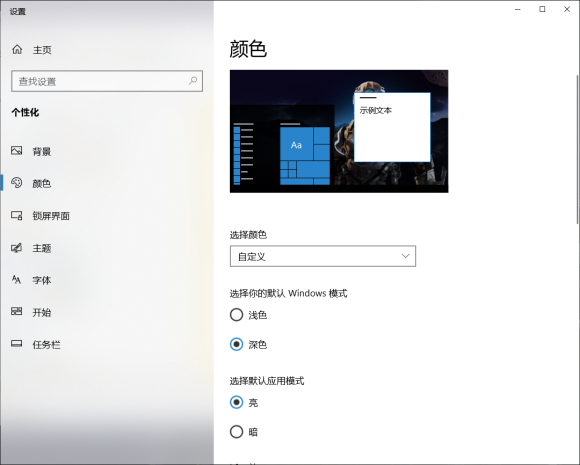
2、win+R 輸入regedit(也就是注冊表)注意以管理員身份運行!

3、定位到以下目錄
計算機HKEY_CURRENT_USERSOFTWAREMicrosoftWindowsCurrentVersionExplorerAdvanced
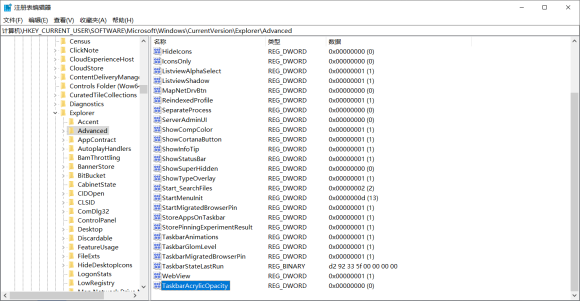
4、在右側空白處右鍵,選擇新建→DWORD (32位) 值。

5、重命名此文件為TaskbarAcrylicOpacity。
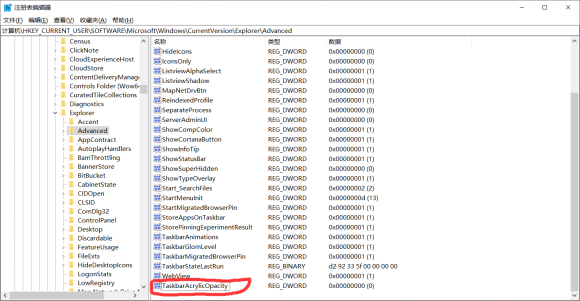
6、雙擊文件名稱,然后按照紅圈設置。0為完全透明,10為完全不透明,中間的值可以自己調整以達到適合的透明度
注意基數選擇十進制!然后點擊確定。
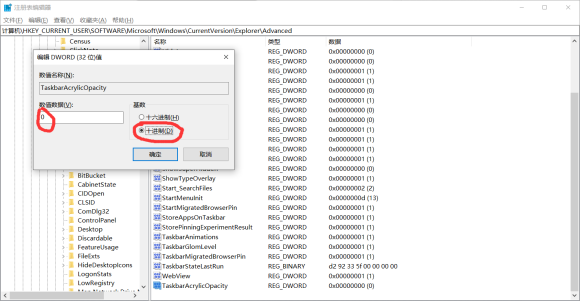
7、重啟Windows資源管理器,或者重啟電腦。
8、這就是效果。
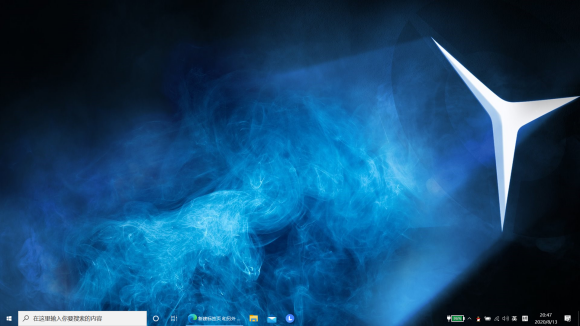
相關文章:Win10任務欄自動變色的方法Win10任務欄無響應的解決方法
相關文章:
1. 如何在電腦PC上啟動Windows11和Linux雙系統2. CentOS7.3怎么安裝?使用DVD ISO鏡像安裝CentOS7.3的方法3. Win10鼠標失靈可以用鍵盤打開右鍵菜單欄嗎?4. 電腦休眠后自動斷網是什么原因 Win10電腦休眠后斷網解決方法5. 微軟 Win11 首個 Canary 預覽版 25314 推送 附更新內容和升級方法6. Win10系統卡頓怎么辦?Win10系統卡頓解決方法7. Win10重裝系統的時候提示Error 1962應該怎么辦?8. Windows10怎么關閉微軟輸入法?Win10如何徹底關閉微軟輸入法?9. Win10筆記本電腦怎么禁用自帶的觸摸板?10. Win10電腦怎么快速的清理垃圾?還原系統快速清理電腦
排行榜

 網公網安備
網公網安備